O Google Maps transformou a maneira como viajamos ao longo de seus curtos 10 anos de existência. O serviço de mapeamento quase eliminou a necessidade de carregar qualquer coisa, exceto seu smartphone em uma viagem improvisada e, com algumas dicas e truques, podemos ensiná-lo a ir ainda mais longe com seu Google Maps.
Portanto, aqui estão 10 dicas e truques úteis do Google Maps que você deve saber:-
Como você gostaria de viajar?
O Google Maps fornece direções com base em quatro tipos diferentes de transporte. Você pode acessar o meio de transporte de sua escolha tocando no ícone azul no canto inferior direito da tela. Uma nova tela aparecerá onde você poderá selecionar se deseja rotas com base em bicicleta, carro, trem / ônibus ou caminhada.
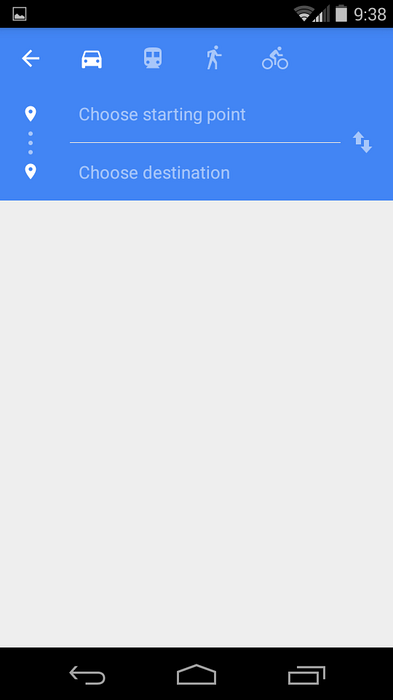
Planeje sua rota com antecedência
Se você não vai ter acesso a um sinal de dados - ou vai fazer roaming em um país onde o acesso custa mais do que a viagem em si - você pode planejar sua rota com antecedência e salvar seus mapas para uso offline. Depois de pesquisar um local específico que deseja visitar, clique no resultado da pesquisa correto e toque no local no mapa. Quando você vir esta tela:
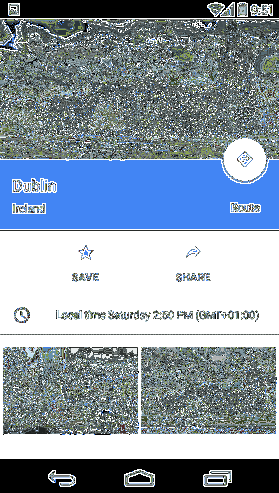
Toque nos três pontos verticais no canto superior direito e toque em Salvar mapa off-line.
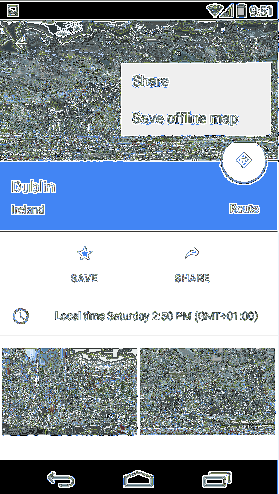
Evite obras na estrada e trânsito ruim
Um de nossos recursos favoritos do Google Maps é o recurso Traffic. Principalmente porque é codificado por cores e facilita a navegação nas estradas e naufrágios. Basta tocar no botão de menu no canto superior esquerdo da tela e, em seguida, tocar em Tráfego. Se tudo estiver normal, as estradas acenderão em verde. Se as coisas estiverem diminuindo, as estradas ficarão amarelas e se o tráfego tiver que parar totalmente, seu mapa ficará vermelho. Qualquer pequeno ponto de exclamação que você vê em seu mapa indica incidentes de trânsito ou obras na estrada afetando o trânsito.
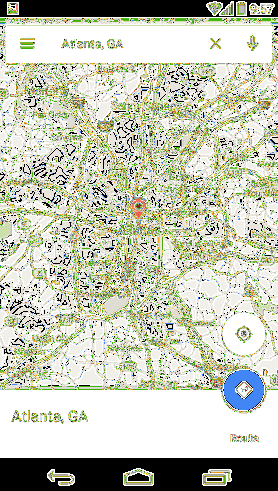
Fale com o seu mapa
Todos já deveriam saber que não é inteligente (ou legal) enviar mensagens de texto e dirigir. Se você estiver em uma área desconhecida ou tentando encontrar um novo trajeto para evitar um acidente de trânsito para não se atrasar para o trabalho, peça instruções ao Google Maps tocando no ícone do microfone no canto direito da barra de pesquisa.
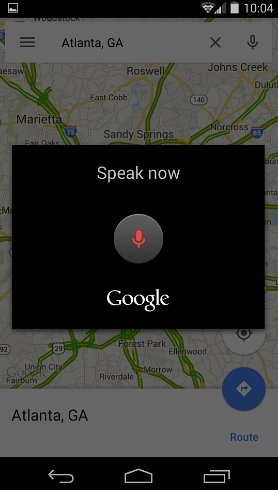
Você pode usar comandos como:
- Ligar / desligar voz
- Silenciar / ativar o som
- Fique quieto
- Mostrar / ligar / exibir satélite
- Mostrar / ligar / exibir o tráfego
- Ocultar / desligar / limpar satélite
- Ocultar / desligar / limpar tráfego
- Mostrar rotas alternativas
- Próxima Curva
- Onde saio?
- Quanto tempo até o meu texto virar?
- Que saída estou tomando?
- Qual é o meu HEC
Os comandos de voz podem ser um pouco duvidosos às vezes se o rádio estiver tocando ou buzinas tocando, então tente se certificar de que você está calmo e que o ambiente dentro do carro está calmo antes de pedir ajuda ao Google Maps.
Verifique os horários de chegada / partida
Se você estiver viajando em transporte público, o Google Maps tem um pequeno recurso bacana que mostra os horários de chegada e partida para qualquer tipo de transporte público disponível em sua área. Para acessar este recurso, toque no ícone azul no canto inferior direito da tela, toque no pequeno ônibus na parte superior da tela e insira os pontos de partida e chegada. O Google Maps retornará uma lista de horários de chegada / partida com base no transporte público disponível onde você está.
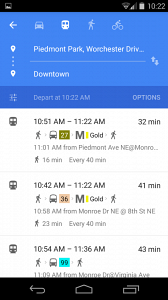
Compartilhar locais
O compartilhamento de locais funciona da mesma forma que salvar mapas offline, mas em vez de tocar em Salvar mapas offline, você toca em Compartilhar. Tocar nesta opção abrirá a tela de compartilhamento, permitindo que você compartilhe um local via Google Drive, e-mail ou Bluetooth. Este recurso pode realmente ser útil se você se perder.
Desfrute do Street View
Muitas pessoas perguntam o que aconteceu com o Street View no Google Maps, mas ele não desapareceu, apenas mudou um pouco. Para ver um Street View, pesquise um local, toque no resultado desejado e role para baixo. Você deve ver duas imagens com Street View à esquerda. Toque nele para entrar no Street View. Você pode tocar duas vezes para abrir o menu e sair quando terminar.
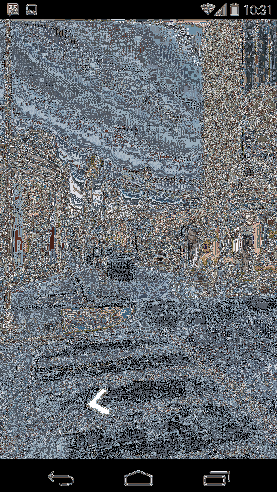
Salvar endereços importantes
No Google Maps, toque em Menu, Seus lugares, digite o endereço residencial ou do Word para armazenar os lugares importantes. Isso torna a obtenção de rotas mais rápida e fácil. Também ajuda a alimentar a mente curiosa do Google Now e seus cartões de transporte.
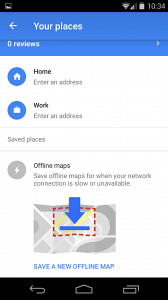
Veja em 3D
Esta não é realmente uma dica sobre como levá-lo de um destino a outro, mas é um truque muito legal. Ao tocar no botão Menu no Google Maps e, em seguida, tocar em Google Earth, você poderá ver o mundo em 3D magnífico. Assim como no Maps, você ainda pode deslizar, pinçar e tocar duas vezes para navegar. Não estamos estragando este com uma captura de tela, você precisa ver por si mesmo.
Apague seu histórico de localização
Se você gosta de manter as coisas organizadas e organizadas e não gosta muito de armazenar todos os detalhes de cada lugar que já visitou desde que começou a usar o Google Maps, pode apagar seu histórico de localização. Como você acessa esse recurso pode variar de dispositivo para dispositivo (e sistema operacional para sistema operacional), mas você deve ser capaz de usar as seguintes diretrizes e encontrar o que está procurando. Para apagar o histórico de localização, toque em Menu, Configurações, Configurações de localização do Google (alguns de vocês podem ver o Relatório de localização do Google) e, a partir daí, você pode apagar tudo.
Se você não conseguir encontrar esse recurso, também pode excluir o histórico de localização da sua Conta do Google em qualquer navegador da web. De qualquer maneira funciona.
VEJA TAMBÉM: 20 melhores aplicativos para Android Wear
 Gadgetshowto
Gadgetshowto



